
कोणत्याही विशिष्ट ड्राइव्हर डाउनलोड करण्याची गरज नाही. एचपी 625 लॅपटॉपच्या बाबतीत, हे विविध पद्धतींद्वारे केले जाऊ शकते.
लॅपटॉप एचपी 625 साठी ड्राइव्हर्स स्थापित करा
लॅपटॉप सॉफ्टवेअर पर्याय आणि लॅपटॉपसाठी स्थापना थोडीशी असतात. त्यापैकी प्रत्येक खाली तपशील मध्ये चर्चा आहे.पद्धत 1: अधिकृत साइट
सॉफ्टवेअर स्थापित करण्याचा पहिला आणि सर्वात प्रभावी मार्ग म्हणजे डिव्हाइस निर्मात्याचे अधिकृत संसाधन वापरणे. यासाठी:
- एचपी वेबसाइट उघडा.
- मुख्य पृष्ठाच्या शीर्षकामध्ये, "समर्थन" आयटम शोधा. कर्सरवर फिरवा आणि उघडणार्या सूचीमध्ये, "प्रोग्राम आणि ड्राइव्हर्स" विभाग निवडा.
- नवीन पृष्ठावर एक शोध फील्ड आहे ज्यामध्ये आपण एचपी 625 डिव्हाइसचे नाव प्रविष्ट करू इच्छित आहात आणि "शोध" बटणावर क्लिक करा.
- डिव्हाइसवर उपलब्ध असलेल्या सॉफ्टवेअरसह एक पृष्ठ उपलब्ध आहे. त्यापूर्वी, आपण स्वयंचलितपणे निर्धारित केले नसल्यास आपल्याला OS ची आवृत्ती निवडण्याची आवश्यकता असू शकते.
- विशिष्ट ड्रायव्हर डाउनलोड करण्यासाठी, त्यापुढील प्लस चिन्हावर क्लिक करा आणि डाउनलोड बटण निवडा. लॅपटॉप फाइल डाउनलोड करेल जे चालविण्यासाठी आणि प्रोग्रामच्या सूचनांचे अनुसरण करणे आवश्यक आहे, स्थापना करा.


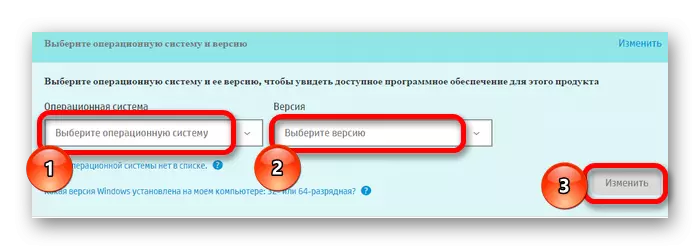
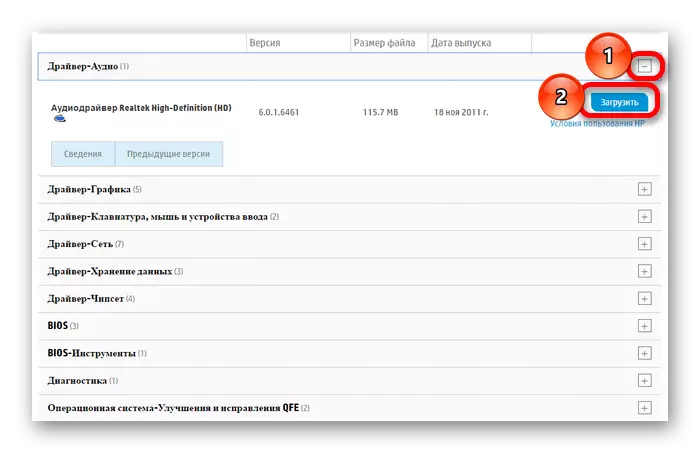
पद्धत 2: अधिकृत मऊ
आपल्याला सर्व आवश्यक ड्राइव्हर्स शोधणे आणि अद्ययावत करणे आवश्यक असल्यास, विशिष्ट सॉफ्टवेअर वापरणे सोपे आहे. एचपी अशा प्रकरणासाठी एक कार्यक्रम आहे:
- हे स्थापित करण्यासाठी, त्याच्या पृष्ठावर जा आणि एचपी समर्थन सहाय्यक क्लिक करा.
- डाउनलोड पूर्ण झाल्यानंतर, परिणामी फाइल चालवा आणि सेटअप विंडोमधील "पुढील" बटणावर क्लिक करा.
- सबमिट परवाना करार वाचा, "मी स्वीकारतो" आयटम पुढील बॉक्स तपासा आणि पुढील पुन्हा दाबा.
- इंस्टॉलेशन सुरू होईल, त्यानंतर ते "बंद" बटणावर क्लिक करण्यासाठी बाकी जाईल.
- प्रोग्राम उघडा आणि पहिल्या विंडोमध्ये, आपण आवश्यक असलेले आयटम निवडा, नंतर पुढील क्लिक करा.
- नंतर "अद्यतनांसाठी तपासा" बटणावर क्लिक करा.
- स्कॅन पूर्ण झाल्यानंतर, प्रोग्राम समस्या ड्राइव्हर्सची सूची देईल. आवश्यक तपासा, "डाउनलोड आणि स्थापित करा" क्लिक करा आणि स्थापना प्रक्रियेची प्रतीक्षा करा.
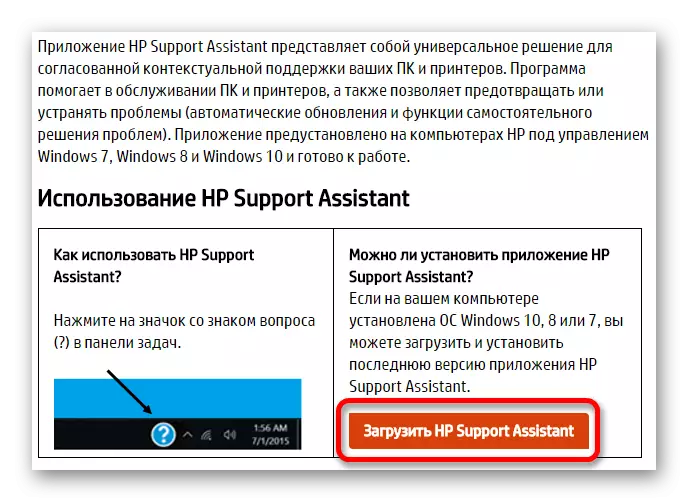




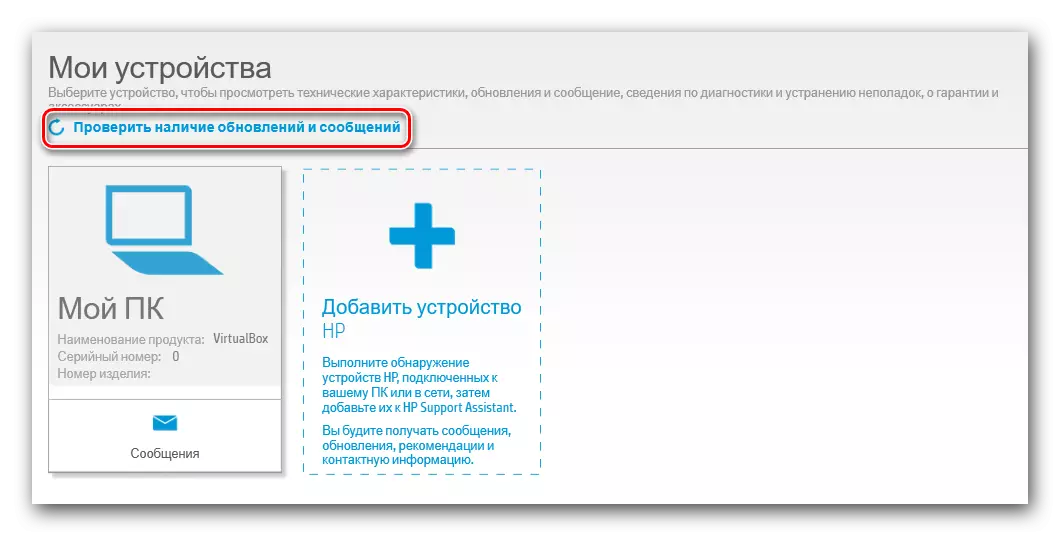

पद्धत 3: विशेष
उपरोक्त वर्णित उपकरणाव्यतिरिक्त, समान उद्दिष्टे करण्यासाठी तयार केलेले तृतीय पक्ष सॉफ्टवेअर आहे. मागील पद्धतीतून प्रोग्रामच्या विपरीत, हे सॉफ्टवेअर कोणत्याही निर्मात्याच्या लॅपटॉपसाठी योग्य आहे. या प्रकरणात कार्यक्षमता ड्रायव्हर्सच्या स्थापनेपर्यंत मर्यादित नाही. अधिक तपशीलवार परिचित करण्यासाठी आमच्याकडे एक वेगळे लेख आहे:
पाठ: ड्राइव्हर्स डाउनलोड आणि स्थापित करण्यासाठी प्रोग्राम वापरा

अशा प्रकारच्या सॉफ्टवेअरची यादी ड्रवर्मेक्स समाविष्ट आहे. हा प्रोग्राम अधिक मानला पाहिजे. हे सामान्य वापरकर्त्यांसाठी एक साधे डिझाइन आणि समजण्यायोग्य इंटरफेस आहे. कार्यांमध्ये शोध आणि ड्रायव्हर्स आणि पुनर्प्राप्ती पॉईंट्सची निर्मिती दोन्ही समाविष्ट आहेत. नवीन सॉफ्टवेअर स्थापित केल्यानंतर समस्या आवश्यक आहे.
पाठ: द्रविर्मॅक्ससह कसे कार्य करावे
पद्धत 4: डिव्हाइस आयडी
लॅपटॉपमध्ये मोठ्या प्रमाणावर हार्डवेअर घटक समाविष्ट आहेत ज्यांना स्थापित ड्राइव्हर्सची आवश्यकता असते. तथापि, अधिकृत वेबसाइटवर नेहमी सॉफ्टवेअरची योग्य आवृत्ती नसते. या प्रकरणात, निवडलेल्या उपकरणाची ओळखकर्ता बचाव करण्यासाठी येईल. आपण हे डिव्हाइस व्यवस्थापक वापरून ते शोधू शकता, ज्यामध्ये आपण या आयटमचे नाव शोधू इच्छित आहात आणि पूर्वी म्हटलेल्या संदर्भ मेन्यूमधून "गुणधर्म" उघडा. "तपशील" आयटममध्ये वांछित अभिज्ञापक असेल. आयडीसह कार्य करण्यासाठी तयार केलेल्या सेवांपैकी एक पृष्ठावरील मूल्य सापडला आणि त्याचा वापर करा.

अधिक वाचा: आयडी वापरुन ड्राइव्हर्स शोधा
पद्धत 5: "डिव्हाइस व्यवस्थापक"
तृतीय पक्ष प्रोग्राम वापरण्याची किंवा अधिकृत वेबसाइटला भेट देण्याची कोणतीही संधी नसल्यास, आपण सिस्टम सॉफ्टवेअरकडे लक्ष दिले पाहिजे. हा पर्याय विशेषतः कार्यक्षम नाही, परंतु पूर्णपणे प्रवेश देतो. त्यांना वापरण्यासाठी, डिव्हाइस मॅनेजर उघडा, उपलब्ध उपकरणांची सूची पहा आणि अद्यतनित करणे किंवा ड्राइव्हर स्थापित करणे आवश्यक आहे ते शोधा. त्यावर डावे माऊस बटण दाबा आणि उघडणार्या सूचीमध्ये, "अद्यतन ड्राइव्हर्स" निवडा.

अधिक वाचा: सिस्टम प्रोग्राम वापरून ड्राइव्हर्स स्थापित करणे
आपण लॅपटॉपला वेगवेगळ्या प्रकारे डाउनलोड आणि स्थापित करू शकता आणि त्यापैकी मुख्य वर्णन केले गेले. वापरकर्ता केवळ काय वापरणे चांगले निवडण्यासाठी राहते.
